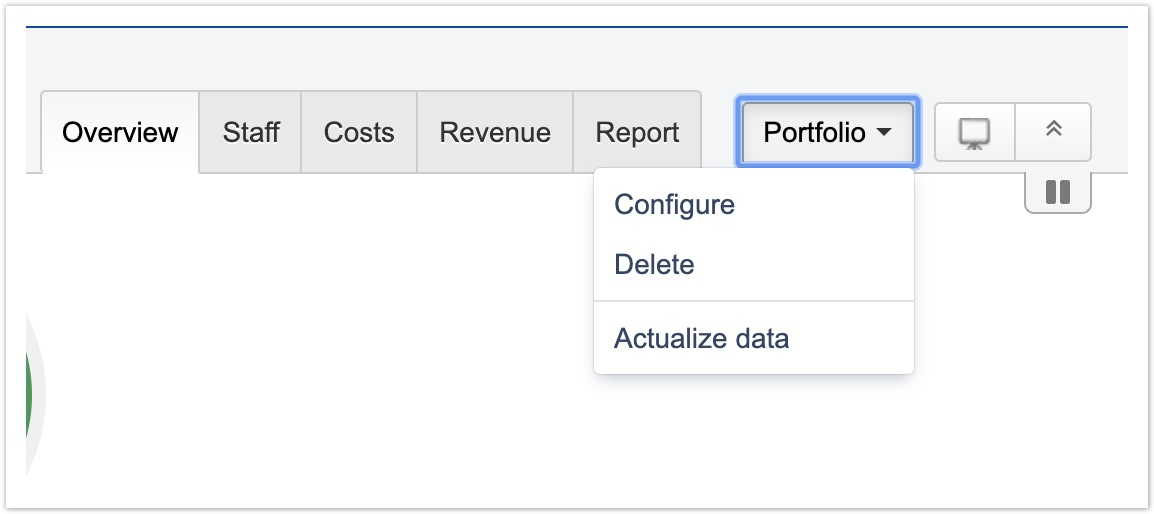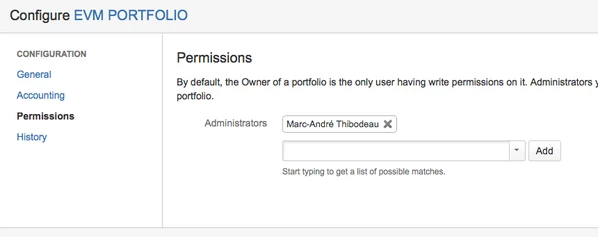Настройка портфолио
Только владелец и администраторы Портфолио имеют право изменять любые поля конфигурации Портфолио.
Есть два способа получить доступ к странице настройки портфолио:
- В портфолио щелкните раскрывающееся меню «Портфолио» справа и выберите «Настроить» ("Configure").
- На странице «Управление портфолио» (" Manage Portfolios") найдите портфолио, которое вы хотите настроить, в списке доступных портфелей. Затем наведите указатель мыши на портфолио, щелкните значок шестеренки в правом конце строки и выберите «Настроить» ("Configure").
Общее
Вы можете редактировать общее портфолио, такое как имя, описание и т. д. Чтобы изменить общую информацию, сначала щелкните элемент «Общие» ("General") на панели навигации слева. Это вызывает общую информацию в основной части экрана. Щелкните значения поля (выделены жирным шрифтом), чтобы изменить их.
Название портфолио
Максимальная длина имени портфолио - 255 символов.
Владелец
Владелец портфолио. Владелец и администраторы, назначенные владельцем, являются единственными пользователями Jira, которые могут редактировать Портфолио и просматривать содержащуюся в нем информацию о заработной плате.
Обратите внимание, что все эти поля можно редактировать прямо на обзорном экране портфолио.
Бухгалтерский учет
Раздел «Учет» ("Accounting") на экране «Конфигурация портфолио» ("Portfolio Configuration") позволяет указать настройки портфеля, связанные с финансами.
Валюта
Валюта, используемая для всех сумм в Портфолио. Фолио, которые являются частью Портфолио, могут использовать другую валюту, но суммы, отображаемые в Портфолио для этих Фолио, автоматически конвертируются в валюту Портфолио с помощью службы конвертации валют (если она доступна из вашей сети, в противном случае - по обменному курсу 1: 1 будет использоваться).
Разрешения
Владелец портфолио - единственный пользователь, имеющий права на запись и экспорт отчетов в Excel. Администраторы, которых вы здесь называете, также будут иметь полный доступ для чтения и записи к портфолио. Еще раз обратите внимание, что общие ресурсы фильтра контролируют видимость задач на фолио, поэтому вы должны убедиться, что они доступны администраторам фолио.
Администраторы
Администраторы получают те же права просмотра и редактирования, что и владелец портфолио. Вы можете добавить в портфолио столько администраторов, сколько захотите.
(! )Чтобы иметь доступ в режиме чтения к портфолио, пользователь должен иметь доступ на чтение хотя бы к одному из связанных фолио. Конечно, в портфолио будут показаны только те фолио, которые видит пользователь.
История
Tempo Budgets записывает все изменения, которые происходят в настройках конфигурации портфолио для целей аудита. На вкладке «История» ("History") отображается таблица, в которой перечислены все изменения, произошедшие в конфигурации портфолио. Отображаемые изменения включают создания, обновления и удаления и сортируются от самых последних к самым старым. Обновление записывается для каждого измененного поля.
Вкладка «История» видна только тем пользователям, которые могут редактировать фолио, или администраторам портфолио.
|
Отметка времени Timestamp |
Дата и время, когда произошло изменение. |
|
Автор Author |
Аватар и имя пользователя Jira, внесшего изменение. При наведении курсора на аватар или имя отображается всплывающая подсказка с дополнительной информацией. Щелкнув имя, вы попадете на страницу пользователя. |
|
Изменение Change |
Описание изменения. Он заканчивается идентификатором базы данных измененного элемента в квадратных скобках. |
|
Старое значение Old value |
Значение поля до изменения (только для обновлений) |
|
Новое значение New value |
Значение поля после изменения (только для обновлений) |
По материалам Tempo Budgets: Portfolio Configuration